3 Cara mengirim video yang lebih panjang di iPhone, lebih mudah pakai fitur bawaan
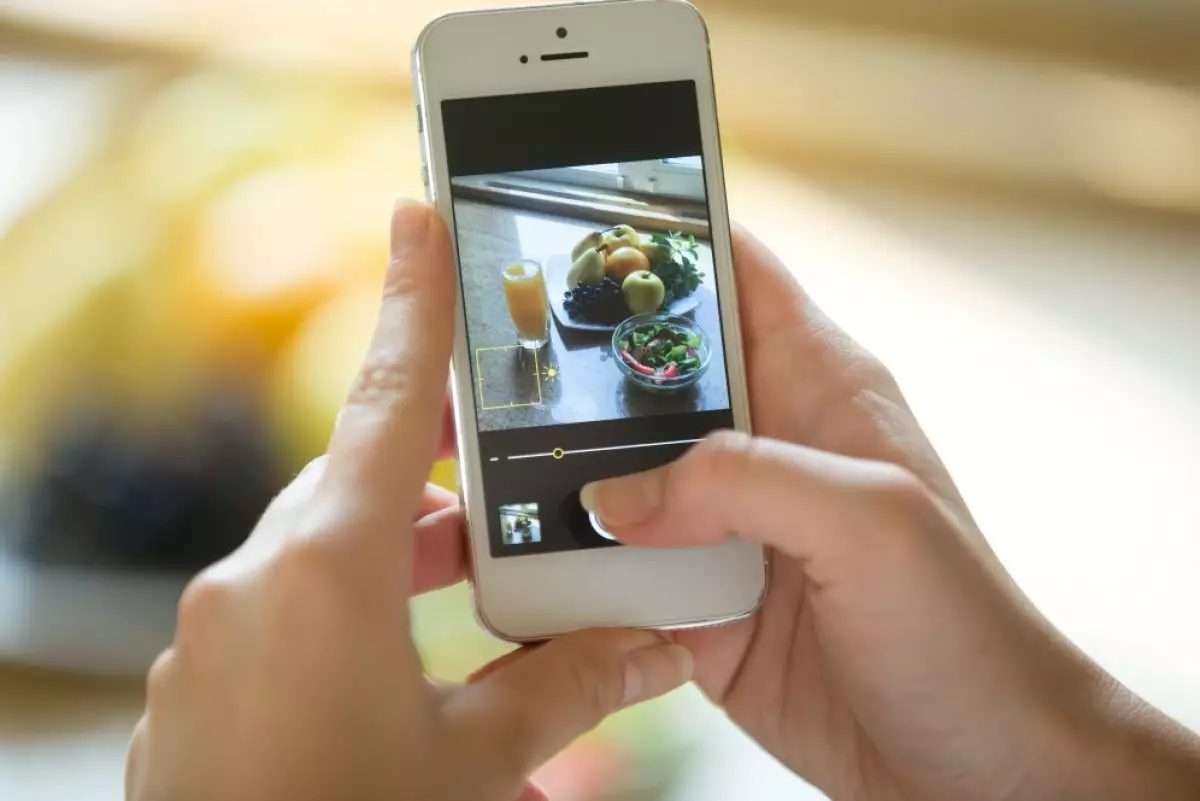
foto: freepik/yanalya
Techno.id - Sudah bukan rahasia lagi jika saat ini di dalam industri ponsel cerdas, pertarungan antara Android vs iPhone terus berlanjut. Namun sebagian orang lebih memilih iPhone sebagai perangkat Apple yang sangat mumpuni baik dari sisi fitur maupun teknologi.
Sebab, selama beberapa generasi, iPhone dinilai menjadi pilihan yang tepat untuk mengambil gambar, merekam video, dan kebutuhan kamera lainnya. iPhone membanggakan beberapa mode video, termasuk kualitas sinematik, slo-mo, dan time-lapse.
iPhone mampu merekam dalam definisi tinggi, 4K, dan format berkualitas tinggi lainnya, meskipun untuk beberapa ponsel cerdas Android juga memiliki kemampuan serupa. Bahkan kamu dapat mengubah iPhone menjadi kamera handsfree, dan mengedit video langsung di smartphone.
Selain memiliki kamera dan fitur terbaik, yang membuat iPhone popular untuk merekam adalah betapa mudahnya membagikan video. Hanya dengan beberapa klik, kamu dapat menyisipkan video ke iMessage dan mengirimkannya dengan cepat ke kontak kamu.
Selain itu, karena Apple menghubungkan semua produknya melalui ID Apple, maka kamu dapat mentransfer video dari iPhone ke iPad atau Mac dengan mudah. Namun, masalah mulai terjadi saat kamu mengirim video yang lebih panjang. Sebab, aplikasi Pesan Apple memiliki ukuran file maksimum.
Jika kamu mengirim file ke pengguna Android, ukurannya mencapai 3,5 MB. Di antara iPhone yang menggunakan iMessage, batas tersebut ditingkatkan menjadi 2 GB. Namun, meskipun demikian, video yang lebih panjang akan dikompresi dan kehilangan kualitas resolusi serta kecepatan bingkai (frame).
Jadi, jika kamu ingin mempertahankan kualitas video yang lebih panjang saat mengirimkannya ke teman atau keluarga, berikut adalah beberapa cara untuk melakukannya.
1. Menggunakan AirDrop

Yang pertama adalah AirDrop. Fitur ini sudah diinstal sebelumnya di setiap produk Apple. Fitur ini memungkinkan pengguna dengan mudah mentransfer file termasuk gambar, video, dan dokumen secara nirkabel di antara perangkat terdekat.
Dengan video yang lebih panjang, AirDrop tidak mengompresi file, artinya akan mempertahankan kualitas aslinya. Cara pertama yang perlu kamu lakukan adalah mengaktifkan AirDrop di iPhone kamu dan memastikannya juga diaktifkan di perangkat yang kamu kirimi video. Kemudian, ikuti langkah-langkah berikut.
1. Jika orang tersebut tidak ada dalam kontak kamu, buka Pengaturan, ketuk Umum, lalu AirDrop, dan pilih Semua Orang selama 10 Menit.
2. Buka aplikasi Foto.
3. Ketuk video yang ingin kamu kirim.
4. Ketuk tombol Bagikan di pojok kiri bawah.
5. Ketuk Opsi di bagian atas layar.
6. Aktifkan Semua Data Foto, lalu tekan Selesai.
7. Pilih AirDrop, lalu ketuk kontak atau perangkat yang ingin kamu ajak berbagi video.
Sayangnya, AirDrop hanya berfungsi saat mengirim file ke perangkat Apple terdekat. Jika kamu ingin mengirim video yang lebih panjang ke perangkat Android atau pengguna Apple yang jaraknya minimal lebih dari 30 kaki, kamu harus menggunakan salah satu dari dua metode berikut.
2. Menggunakan iCloud

Layanan iCloud Apple adalah sistem penyimpanan berbasis cloud, yang dirancang untuk memudahkan penyimpanan semua file kamu di satu lokasi. Kamu juga dapat mengirim video dari iCloud ke orang lain.
Hanya saja cara ini kurang nyaman dibanding AirDrop karena sekarang file sedang ditransfer ke Apple sebelum dikirim. Tetapi cara ini memungkinkan kamu tetap mempertahankan kualitas video yang lebih panjang saat kamu mengirimnya, apa pun perangkatnya. Ikuti langkah-langkah berikut untuk mengirim video yang lebih panjang menggunakan iCloud.
1. Pastikan kamu menyalakan Foto iCloud.
2. Buka Pengaturan, ketuk nama kamu di bagian atas, ketuk iCloud, lalu Foto, dan aktifkan Sinkronkan iPhone ini.
3. Buka aplikasi Foto dan pilih video yang ingin kamu kirim.
4. Ketuk tombol Bagikan di kiri bawah.
5. Ketuk Opsi di bagian atas layar.
6. Di bagian Kirim Sebagai, pilih Tautan iCloud, lalu ketuk Selesai.
7. Pilih Pesan atau Mail, mana pun yang kamu inginkan.
8. Ketik kepada siapa kamu ingin mengirim video dan tekan Kirim.
Alih-alih mengirim video terkompresi, cara ini akan mengirimkan tautan iCloud, yang dapat dibuka penerima untuk mengakses video yang lebih panjang dalam format aslinya. Mereka akan memiliki akses ke file tersebut selama 30 hari. Setelah itu, tautan iCloud akan kedaluwarsa.
3. Menggunakan email

Last but not least, kamu dapat mengirim video yang lebih panjang dari iPhone menggunakan metode tradisional, email. Meskipun sekarang banyak bentuk komunikasi yang lebih cepat, email dapat mendukung file yang lebih besar melalui layanan iCloud Apple, termasuk video berdurasi panjang, dengan mempertahankan kualitas aslinya. Cara melakukannya di iPhone, hanya perlu beberapa ketukan layar. Berikut cara mengirim video yang lebih panjang melalui email.
1. Buka aplikasi Foto.
2. Ketuk video yang ingin kamu kirim.
3. Ketuk tombol Bagikan di kiri bawah.
4. Ketuk Mail, dan tunggu sebentar hingga ponsel kamu menyiapkan email.
5. Masukkan alamat email yang ingin kamu kirimi video dan isi bagian Subjek dan isi jika perlu.
6. Ketuk panah ke atas di pojok kanan atas untuk Mengirim.
Video berdurasi panjang akan tetap dapat diunduh di kotak masuk penerima selama 30 hari. Meskipun langkah-langkah di atas adalah petunjuk untuk menggunakan aplikasi Mail bawaan Apple, kamu dapat menggunakan aplikasi email apa pun pilihan kamu.
RECOMMENDED ARTICLE
- Cara menjawab dan mengakhiri panggilan telepon serta FaceTime menggunakan Siri
- 10 Cara menjaga kesehatan baterai iPhone agar lebih awet dan bertahan lama
- Cara menemukan dan memilih game terbaik untuk dimainkan di Apple Arcade
- Cara menggunakan WhatsApp di komputer, bisa pakai web browser atau aplikasi desktop
- 5 Perubahan terbesar yang dikabarkan bakal hadir di iPhone 16 Pro Max
HOW TO
-

Trik jitu bersihkan port audio iPhone dari debu tanpa merusak, ternyata segampang ini
-

Cara terbaru buka dan mengonversi file gambar HEIC ke JPEG di Windows 10 atau 11, gampang ternyata
-

Cara terbaru buka WhatsApp saat bermain game tanpa menutup aplikasi, ini fitur yang dibutuhkan
-

Cara mengunci chat WhatsApp (WA) dengan fingerprint atau screenlock, biar rahasia tetap aman
-

6 Cara terbaru memperbaiki Microsoft Word di Windows 10/11 yang menghapus teks dengan sendirinya
TECHPEDIA
-

Bisakah dapat Robux di Roblox secara gratis? Ini 10 faktanya agar tidak tergoda penipu
-

Detik-detik gelombang radio lawan sensor Jepang dan siarkan proklamasi kemerdekaan RI ke penjuru dunia
-

8 Penyebab charger ponsel mudah panas, jangan pakai adaptor abal-abal yang berbahaya!
-

Cara kerja peringatan dini tsunami Jepang, bisa deteksi bencana 10-20 detik sebelum datang
-

5 Tanggal Steam Sale paling populer yang termurah, game harga ratusan ribu bisa dapat diskon 90%
LATEST ARTICLE
HOW TO Selengkapnya >
-
![Trik jitu bersihkan port audio iPhone dari debu tanpa merusak, ternyata segampang ini]()
Trik jitu bersihkan port audio iPhone dari debu tanpa merusak, ternyata segampang ini
-
![Cara terbaru buka dan mengonversi file gambar HEIC ke JPEG di Windows 10 atau 11, gampang ternyata]()
Cara terbaru buka dan mengonversi file gambar HEIC ke JPEG di Windows 10 atau 11, gampang ternyata
-
![Cara terbaru buka WhatsApp saat bermain game tanpa menutup aplikasi, ini fitur yang dibutuhkan]()
Cara terbaru buka WhatsApp saat bermain game tanpa menutup aplikasi, ini fitur yang dibutuhkan
-
![Cara mengunci chat WhatsApp (WA) dengan fingerprint atau screenlock, biar rahasia tetap aman]()
Cara mengunci chat WhatsApp (WA) dengan fingerprint atau screenlock, biar rahasia tetap aman


















